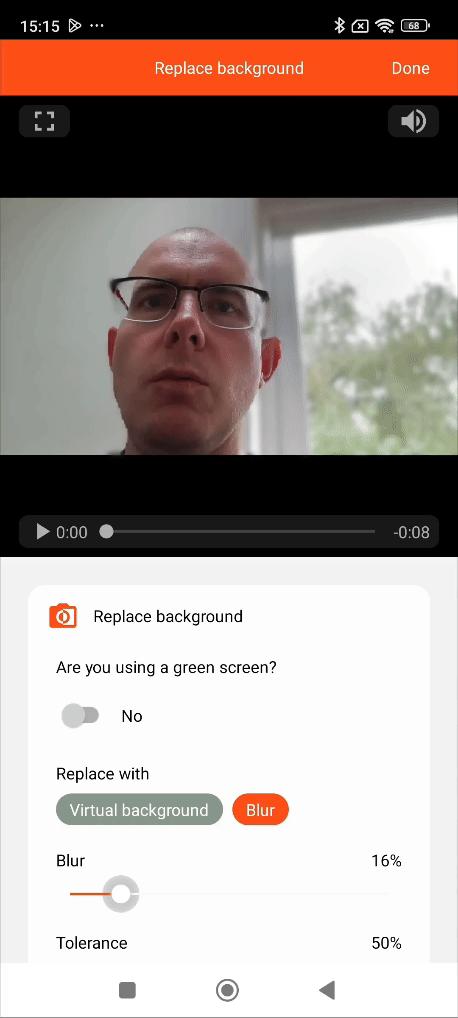Sfocatura dello sfondo e filtri video
Aggiungi sfocatura dello sfondo e filtri per video professionali
I passaggi per ottenere la sfocatura sono diversi per i dispositivi iOS e Android, quindi segui le istruzioni pertinenti di seguito:
iOS
Sfoca lo sfondo
La sfocatura dello sfondo è disponibile per i dispositivi con iOS 15+ quando si utilizza la fotocamera frontale.
Nella schermata di registrazione, trascina verso il basso dall’angolo in alto a destra per visualizzare il Centro di controllo.
Tocca Controlli del Teleprompter (in alto)
Tocca Ritratto per attivare/disattivare la sfocatura dello sfondo. La sfocatura verrà visualizzata nel riquadro di anteprima.
Tocca >profondità della sfocatura (valore f), quindi trascina il cursore per aumentare o diminuire la sfocatura.
Tocca un altro punto dello schermo per tornare al centro di controllo e poi di nuovo per tornare all’app Teleprompter.
La sfocatura non funziona?
The HDR (High Dynamic Range) and 4K quality settings are incompatible with portrait mode. If you need a blurry background, use 1080p without HDR.
Effetto luce da studio
La luce da studio è un effetto luminoso che illumina i tratti del viso e crea un ritratto pulito e ben illuminato, simile alla fotografia in studio.
Reactions
È anche possibile abilitare le reazioni e aggiungere effetti visivi ai tuoi video in base ai gesti delle tue mani. Per saperne di più sulle reazioni
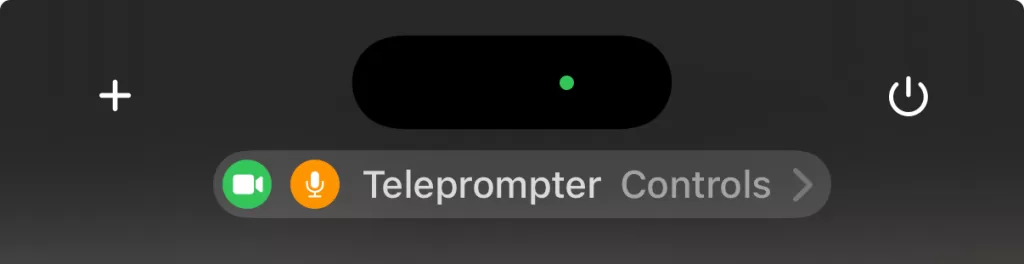
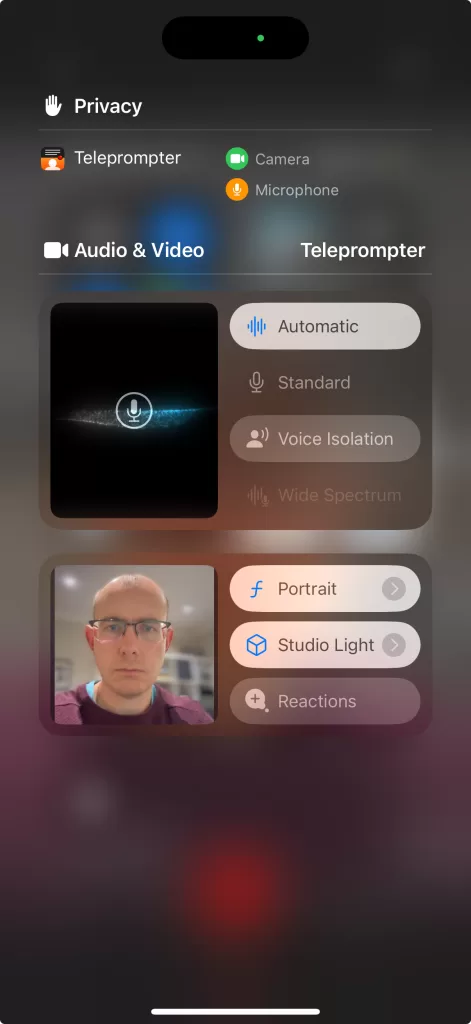
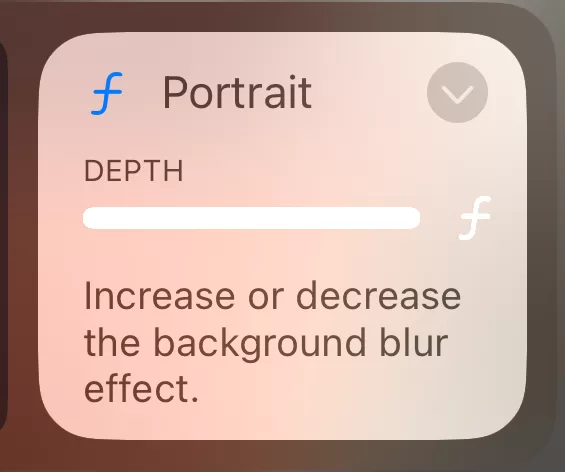
Impostazione di un filtro video
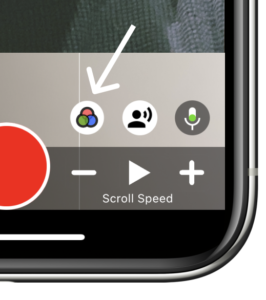
L’app dispone di 21 filtri preimpostati che possono essere selezionati e visualizzati in anteprima. I filtri vengono visualizzati nella parte inferiore dello schermo.
I filtri possono essere utilizzati per la massima qualità video di 1080p e frame rate di 30 fps
L’icona verrà visualizzata solo sui dispositivi supportati.
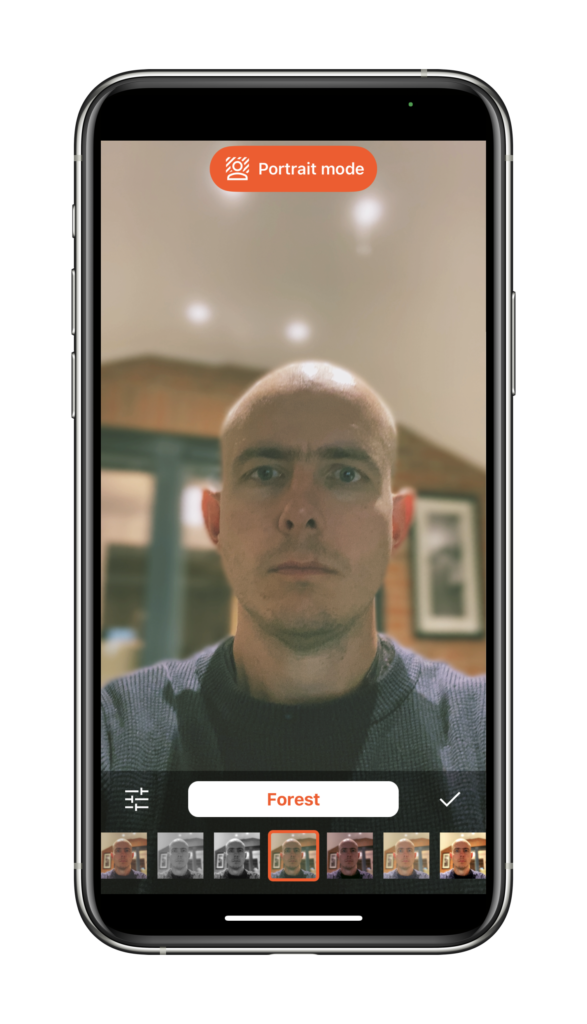
Modifica o crea i tuoi filtri video
Tocca l’icona del filtro (mostrata di seguito) per ottimizzare il filtro o crearne uno nuovo

È possibile regolare le seguenti proprietà video:
Una volta completate le modifiche, premi l’icona ✔️ per salvare il filtro. Scegli se salvare le modifiche al filtro corrente o come nuovo filtro.
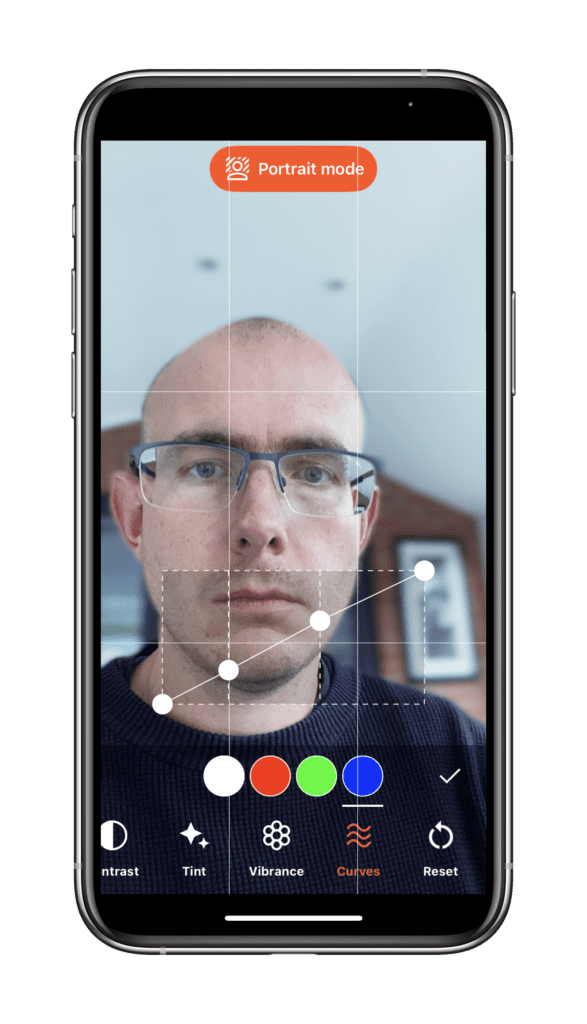
Problemi noti utilizzando i filtri
A volte, quando si utilizzano i filtri per la prima volta su versioni iOS specifiche, l’intero schermo diventa sfocato (esempio mostrato). La soluzione è riavviare il dispositivo.
Quando si utilizzano i filtri per lunghi periodi o si utilizzano impostazioni ad alta risoluzione/frequenza fotogrammi, è possibile che il dispositivo si surriscaldi. Quando si utilizzano i filtri per lunghi periodi, è possibile che il dispositivo si surriscaldi. Non danneggerà il tuo dispositivo poiché iOS monitora attivamente il tuo dispositivo e interromperà la registrazione se rileva una “pressione” eccessiva.

Androide
Sfoca lo sfondo o aggiungi uno sfondo virtuale su Android
Per i dispositivi Android, lo sfondo viene modificato dopo la registrazione.
- Registra il tuo video
- Tocca Sostituisci sfondo
- Imposta Stai utilizzando uno schermo verde? al n
- Premi il pulsante Elabora video e attendi che l’app determini le aree di sfondo.
- Scegli se desideri sostituire lo sfondo con un’immagine di sfondo virtuale o Sfocatura
- Spostare il cursore Tolleranza per ottimizzare l’area dello sfondo. Valori più bassi possono far sì che il tuo viso venga identificato erroneamente come sfondo, mentre valori più alti possono far sì che lo sfondo venga identificato come in primo piano e, quindi, non sfocato/sostituito. È una buona idea navigare nel video per osservare l’impatto della tolleranza in vari punti della registrazione.
- Scegli il livello di sfocatura o seleziona un’immagine da utilizzare come sfondo virtuale.
- Premere Fatto